
Техника монтажа.Final cut
.pdf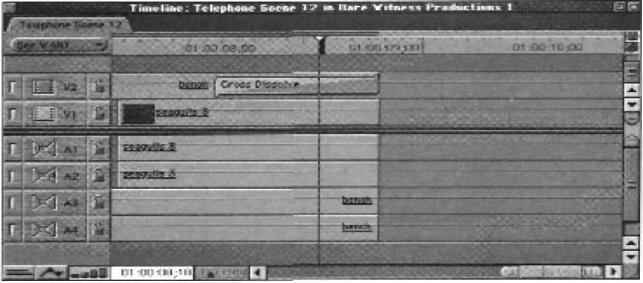
Эффекты, применяемые к клипу на видеотреке V2 или выше, скорее создают переход между клипом и прозрачностью, чем между клипом и чернотой. Это значит, что если вы работаете по безподрезочной схеме с двумя клипами, соединенными в конце вашей последовательности и вы применяете перекрестный наплыв на клипе V2, чтобы создать эффект ЗТМ (Картинка 5.80), вы скорее будете постепенно раскрывать клип на треке V1 по ходу развития эффекта.
Картинка 5.80. Применение эффекта над треком V1 будет выводить клип в прозрачность (а не в темноту). Это значит, что если клип существует на нижнем треке, он будет постепенно прояснять по ходу того, как клип на дорожке выше будет становиться прозрачным. Иногда этот эффект нужен, иногда нет.
Если вы все точно совместите, это будет вам еще одним способом осуществления наплыва, но гораздо менее точным, чем тот, который мы описали в начале главы, посвященной переходам.
Те м не менее, это открывает перед вами некоторые дополнительные возможности. Вы можете одновременно применить много переходов на разных треках, что может создать какой-нибудь многослойный невероятный визуальный эффект. Или, скорее всего, большой визуальный беспорядок. Final Cut Pro не ограничивает вашей свободы действий. Но лишь потому что что-то возможно, совсем не обязательно это делать. В большинстве случаев простота элегантна. А, как известно, чем элегантнее - тем лучше. Пусть ваш фильм говорит со зрителем, не забрасывая его элементами, которые будут отвлекать его от содержания. Вы не спасете ваше шоу чрезмерным количеством эффектов.
239

ИНТЕРВЬЮ:
ВАЛДИС ОСКАРСДОТТИР
Валдис Оскарсдоттир - исландский киномонтажер, приложившая руку ко многим фильмам - начиная с "Догмы`95" "Торжества" Томаса Виттенберга.
Она также монтировала сделанный в духе "Догмы" фильм Хармони Корин "Жюльен, Мальчик-Ослик" и внесла дух непосредственности в фильм Гаса Ван Сента "В поисках форрестера"
Майкл Воль: Что происходит, когда вы заканчиваете черновой монтаж?
Валдис Оскарсдоттир: После чернового монтажа мы начинаем все сначала. Мы смотрим фильм и обычно у режиссера начинается депрессия. Все режиссеры, с которыми я работала, впадали в депрессию на этой стадии.
Но что же вы делаете?
Иду домой и смотрю телевизор, или иду в кино, что-то в этом духе. А потом возвращаюсь назад, отсматриваю некоторые сцены и наверняка попадается план, который тебе очень нравится, но в глубине души чувствуешь, что его надо отсюда выбросить, но все же не расстаешься с ним как можно дольше. На это может уйти пять недель, но после одной недели отдыха возвращаешься за компьютер и спрашиваешь себя: "И о чем я только тогда думала?"
Как вы находите оптимальный способ рассказа истории?
Я не знаю. Я смотрю кассету перед тем, как иду домой вечером, а на следующее утро история уже в твоей голове. У меня ощущение, что фильм живет сам по себе. И твоя задача почувствовать эту жизнь. Я уверена, что нельзя торопить события. Ты всегда должен быть честен со своими героями, историей, фильмом. Это три обязанности, которые надо выполнять.
Как вам работалось на "Торжестве"?
Ну, со всей этой ручной камерой и подобными вещами у меня было ощущение, что я играю, ведь я могла делать, что хочу. Никто мне не говорил: "Не делай этого. Этого нельзя" или "Не пересекай "восьмерку", а то собьешь зрителей с толку". У нас было 56 часов материала и некоторые сцены снимались двумя, тремя, а то и четырьмя камерами одновременно. А потом надо было все собрать по порядку. Итак, после трех недель работы мы поняли, что если бы мы коллективно отсматривали все дубли, мы бы никогда не закончили. Поэтому мы сели в большую комнату и режиссер Томас Виттенберг сидел на диване в наушниках, отсматривал материал и говорил, какие дубли берем, а какие - нет, а я сидела за компьютером и монтировала. Было на самом деле очень приятно, потому что, если он в чем-то сомневался, он спрашивал меня, а если возникали вопросы у меня, я задавала их ему.
Что влияет на ваш стиль монтажа?
Я учусь у каждого нового фильма, в котором работаю. Но на меня также влияет буквально все, с чем я сталкиваюсь в жизни - все фильмы, музыка и книги, которые я прочитала и картины, которые я увидела. Я беру все это с собой в монтажную и использую.
ГЛАВА ШЕСТАЯ.
ПРОДВИНУТЫЙ МОНТАЖ.
Как-то я сравнил монтаж с созданием мозаичной картины, но если быть более точным, монтаж - это игра в шахматы, где каждая склейка - это ход. У тебя есть дюжина возможных подходов, но каждый твой шаг по-разному влияет на дальнейший ход событий. И, обдумывая каждый ход, вы должны предугадывать дальнейшее развитие событий хотя бы на несколько ходов вперед. И всегда вы должны держать в поле зрения всю доску, весь фильм.
К счастью, в монтаже у вас нет оппонента (кроме времени и, возможно, вашего продюсера). Более того, Final Cut Pro обеспечивает вас 99 шагами отката действия и, приняв какое-то решение, вы можете воплотить свою идею, дать ей несколько шагов хода, пока не увязнете, а потом вернуться назад. И так как Final Cut Pro - неразрушающая система монтажа, вы можете попутно сохранять разные версии вашей последовательности (или всего фильма) и предоставить режиссеру шанс выбрать окончательный вариант.
ПОГРУЖАЕМСЯ В РАБОТУ
Если вы найдете сердце сцены, склейки полетят, как капли в водопаде. Вы проводите ток действия сцены и ваши руки еле сдерживают ваши идеи. Ради этих магических моментов монтажеры и живут. Когда вы входите в ритм, вы хотите работать максимально быстро - и Final Cut Pro оснащен продвинутыми инструментами, которые обеспечивают этот почти не требующий усилий творческий процесс.
Конечно же, вы можете создавать шедевры с Final Cut Pro, освоив лишь простейшие его функции. Но чем дольше вы с ним работаете, тем больше его познаете и учитесь извлекать пользу из самых таинственных его функций. Эта глава - лишь проба передовых возможносей Final Cut Pro и того, как ими пользуются профессионалымонтажеры.
244
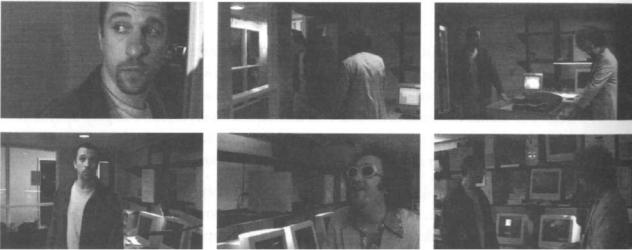
Летаем По Склейкам
Например, в "Хочу" есть сцена, где Трей и Бен проникают на склад своей компании, чтобы украсть несколько компьютеров. Бен хладнокровен, а Трей до смерти боится быть пойманным. Когда я монтировал эту последовательность, я видел всю сцену в голове, план за планом, все сразу. Чтобы поспевать за ходом моих мыслей, я просто летал по склейкам, создавая непрерывные склейки по обеим краям каждого плана.
(Картинка 6.1)
Ведь с Final Cut Pro это просто.
Картинка 6.1. Во время создания сцены, я поддерживал непрерывность по обе стороны плана сразу после того, как выкладывал их на линейку.
ПОДРЕЗКА (TRIMMING)
Безподрезочная схема, которую я описывал в прошлой главе, идеально годится для черновой сборки вашей сцены, но она вряд ли подходит для того монтажа со скоростью звука, который я только что описал. Инструменты подрезки - как раз то, что надо для такого монтажа. Они дают возможность контролировать обе стороны склейки сразу или даже шлифовать две склейки сразу. И столь быстрая работа не только эффективна - она просто возбуждает.
Тримминг (подрезку) можно определить как всю работу с вашей последовательностью после того, как начальные клипы уже на линейке. В то время, как это точное определение, согласно с ним, большинство тех муторных техник, которые я описал в главе 5, "Базовый монтаж", тоже относятся к триммингу. Поэтому позвольте мне здесь уточнить содержание этого понятия, перечислив те продвинутые техники, которыми пользуются профессиональные монтажеры для быстрого и уверенного монтажа с помощью тримминг-инструментов Final Cut Pro: Roll, Ripple, Slip, и Slide.
245
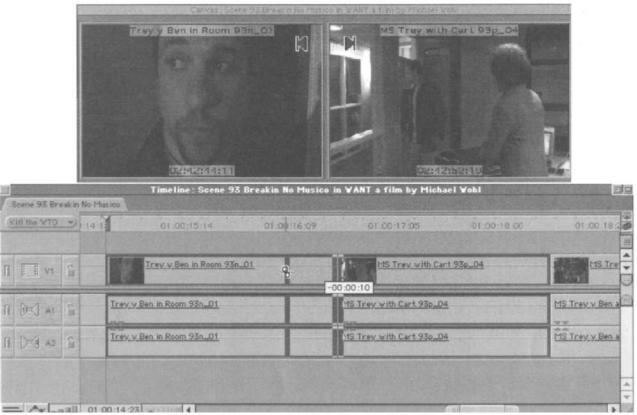
Инструмент Roll-Edit
Простейшая тримминг-операция - это Roll Edit. Roll Edit укорачивает один клип за счет удлинения другого - одной операцией (Картинка 6.2). Не важно, укорачивается ли предыдущий клип (клип 1) и удлиняется следующий (2) или наоборот; суммарная длина последовательности не меняется.
Я уже рассказывал о прекрасных возможностях применения этого инструмента, таких как поддержание непрерывности склейки и создание расщепленных склеек (см. главу 3, "Монтажные Шаблоны"). Но Roll Edit имеет гораздо большее поле применения.
Картинка 6.2. Roll Edit перемещает склейку, укорачивая один клип за счет удлинения соседнего. Он не трогает все остальные элементы последовательности.
246
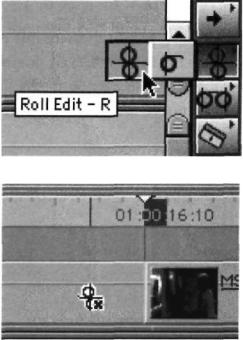
Активируйте Roll Edit, выбрав его из палитры инструментов (Tools) (Картинка 6.3) или нажав клавишу R на клавиатуре. Roll работает только на склейках. Если вы попробуете применить его к середине клипа, возде курсора появится маленький крестик (Картинка 6.4). Это поможет вам разобраться, где этот инструмент будет работать.
Картинка 6.3. Инструмент Roll похож на пару бобин с кинопленкой. Две бобины для того, чтобы вы не забывали, что вы изменяете обе стороны склейки, когда применяете этот инструмент. Инструмент Ripple (о нем позже)содержит лишь одну бобину и, соответственно, работает с одной стороной бобины.
Картинка 6.4. Инструмент Roll работает только на склейках. Если ваш курсор находится в области, где этот инструмент работать не будет, возле иконки Roll появляется маленький крестик.
Если Roll активирован, простейший способ использовать этот инструмент - щелкнуть по склейке и перетащить ее (см. картинку 6.2). Будет появляться окно с подсказкой, сообщающей, на сколько кадров вы передвинули склейку. Если масштаб линейки слишком общий, перетаскивание будет очень неточным. Удержание клавиши Command поможет сгладить эту проблему, ограничив "разгон" перетаскивания до одного кадра за один раз.
Если вы двигаете и аудио- и видео-склейку, то вы просто двигаете склейку. Если же вы будете двигать или звук и видео само по себе, вы создадите расщепленную склейку (Картинка 6.5). Если же вы двигаете синхронные элемент, например, говорящую голову или закрывающиеся двери машины, вам лучше всего двигать всю склейку, чтобы сохранить синхронность материала.
Я "катаю" каждую склейку почти в каждой последовательности назад и вперед, пока не почувствую, что она улеглась на свое место. Мне тяжело даже представить, как часто вы будете пользоваться этим инструментом, после того, как познакомитесь с ним.
ПОДСКАЗКА: Когда вы производите крохотные изменения, буквально в один кадрик, чтобы добиться непрерывной склейки, двигайте склейку по кадрику, пока не почувствуете, что прошли нужное место. Потом вернитесь на 1-2 кадрика назад, пока не почувствуете, что она нашла свое место.
247
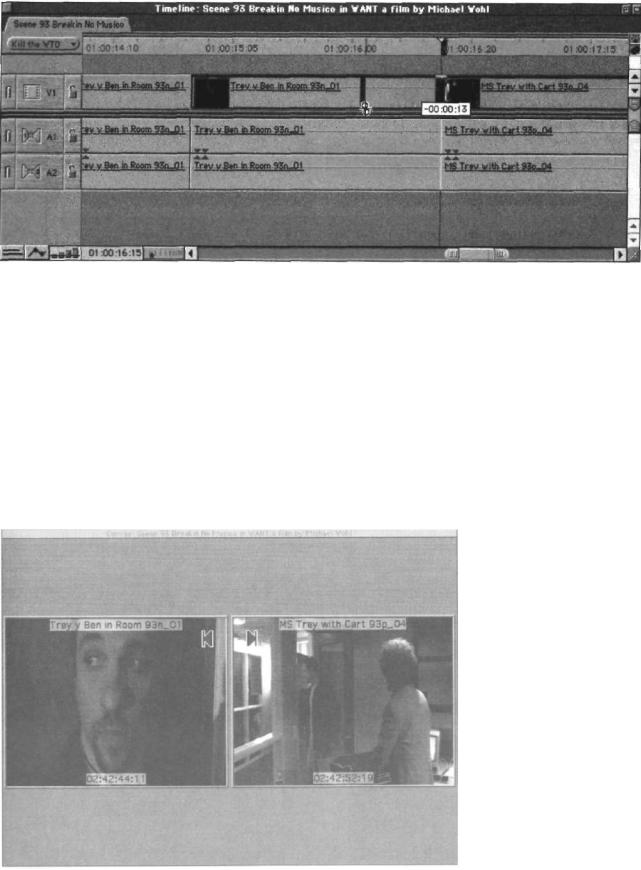
Картинка 6.5. Катая только видеоклип, я могу создать J-склейку, которая сгладит переход между двумя кадрами.
Режим Окна Canvas
Каждый раз, когда вы катаете склейку по линейке, окно Canvas временно переключается в режим двойного дисплея, отображающего два кадра на стыке, который вы изменяете. (Картинка 6.6) Это очень помогает определить, где на самом деле надо ставить склейку. По ходу того, как вы катаете склейку назад и вперед, вы можете принимать решения, исходя из содержания и композиции кадров по обе стороны монтажной точки.
Картинка 6.6. Во время катания клипа, смотрите на окно Canvas, где вы увидите, кадры, которые станут вашей новой склейкой.
248
